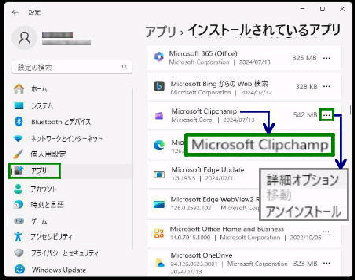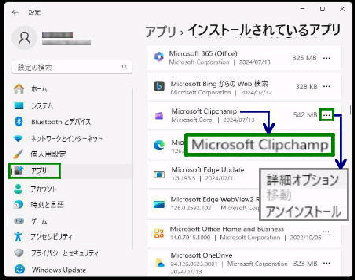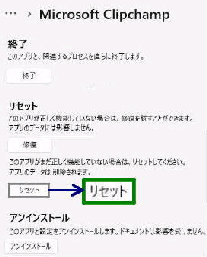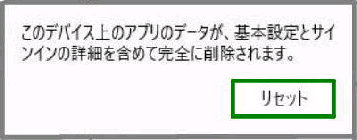Clipchamp アプリの データ キャッシュ
(一時ファイルを含む) をすべて削除する
場合は、アプリをリセットします。
「リセット」 の確認メッセージ画面です。
「リセット」 ボタンを押すとアプリが初期化
され、ローカルディスクのデータキャッシュ
は完全に削除されます。
● Microsoft Clipchamp アプリを 「リセット」 する
「設定」 アプリで、
アプリ→ 「インストールされているアプリ」
の画面を表示します。
「Microsoft Clipchamp」 右側の
「・・・」 (三点リーダー) をクリックして
「詳細オプション」 を選択します。
「Microsoft Clipchamp」 詳細オプション
の設定画面です。
《 Windows 11 バージョン23H2 画面 》
「リセット」 項目の 「リセット」 ボタン を
クリックします。
次図の確認メッセージが表示されます。
[リセットボタン] このアプリがまだ正しく機能
していない場合は、リセットしてください。
アプリのデータは削除されます。
[リセットの確認] このデバイス上のアプリのデータが、基本設定と
サインインの詳細を含めて完全に削除されます。